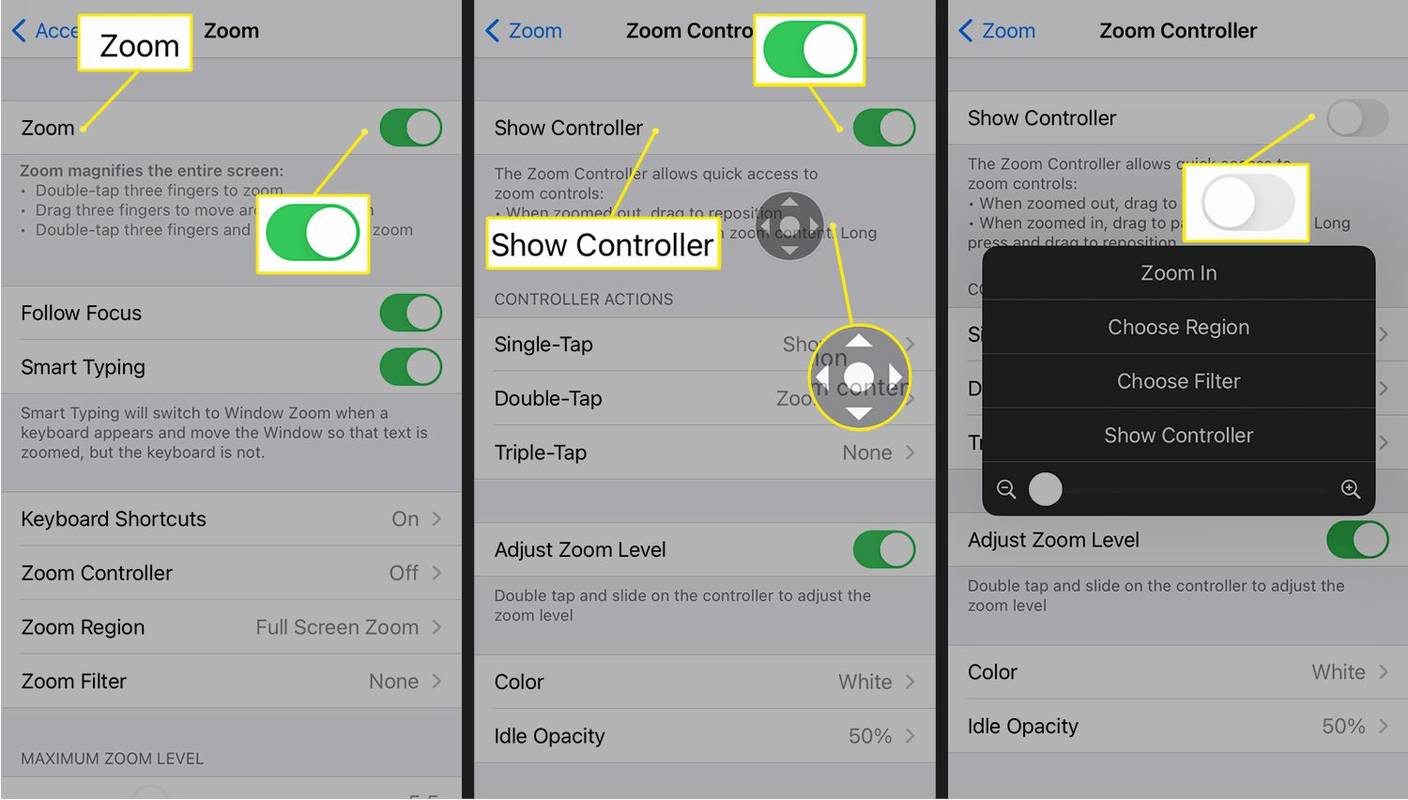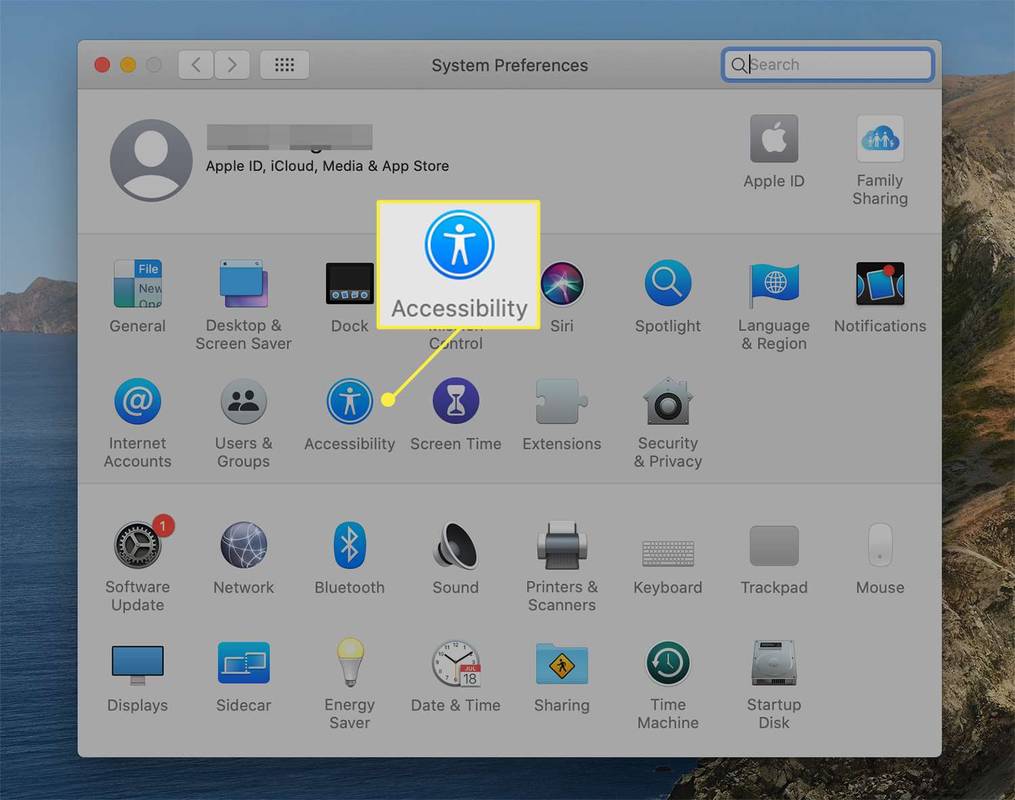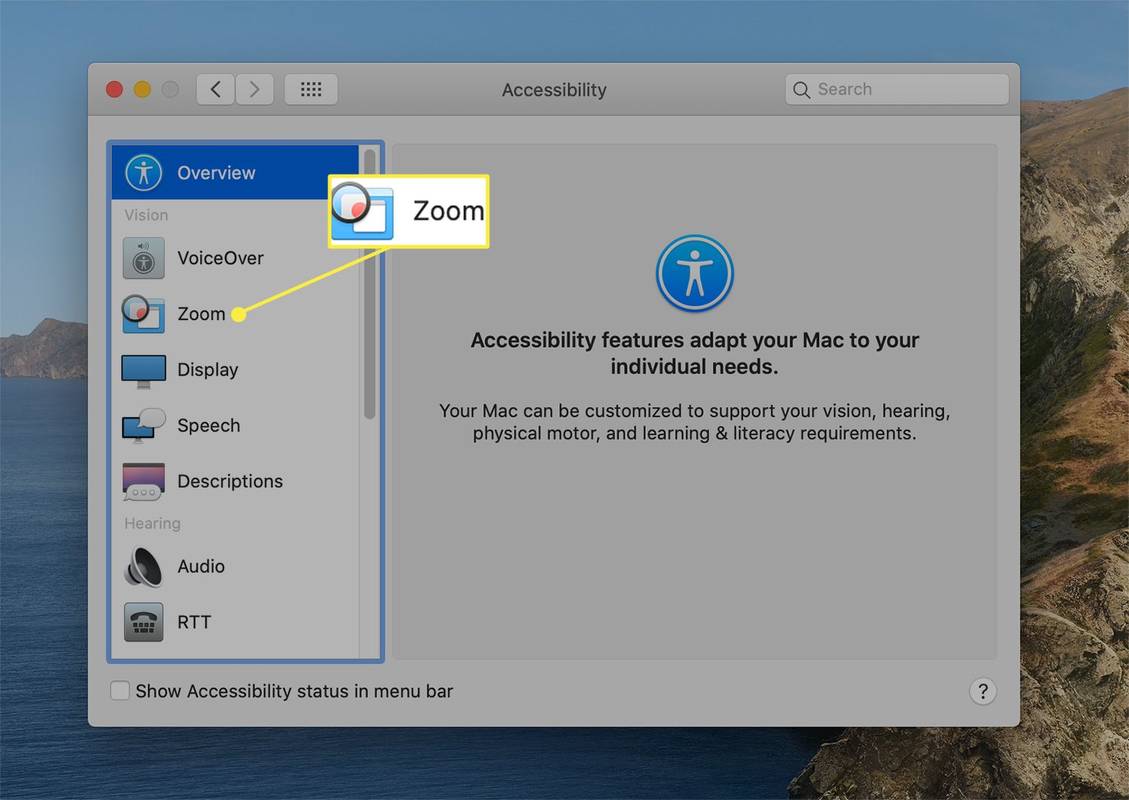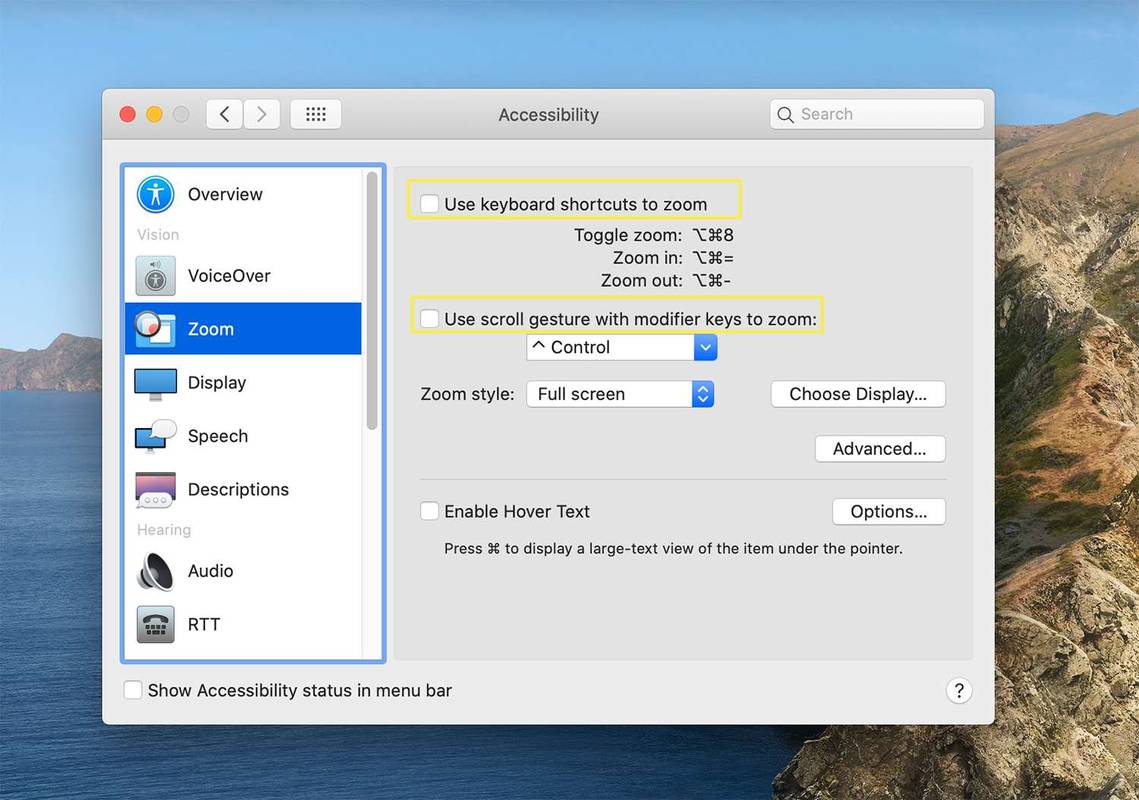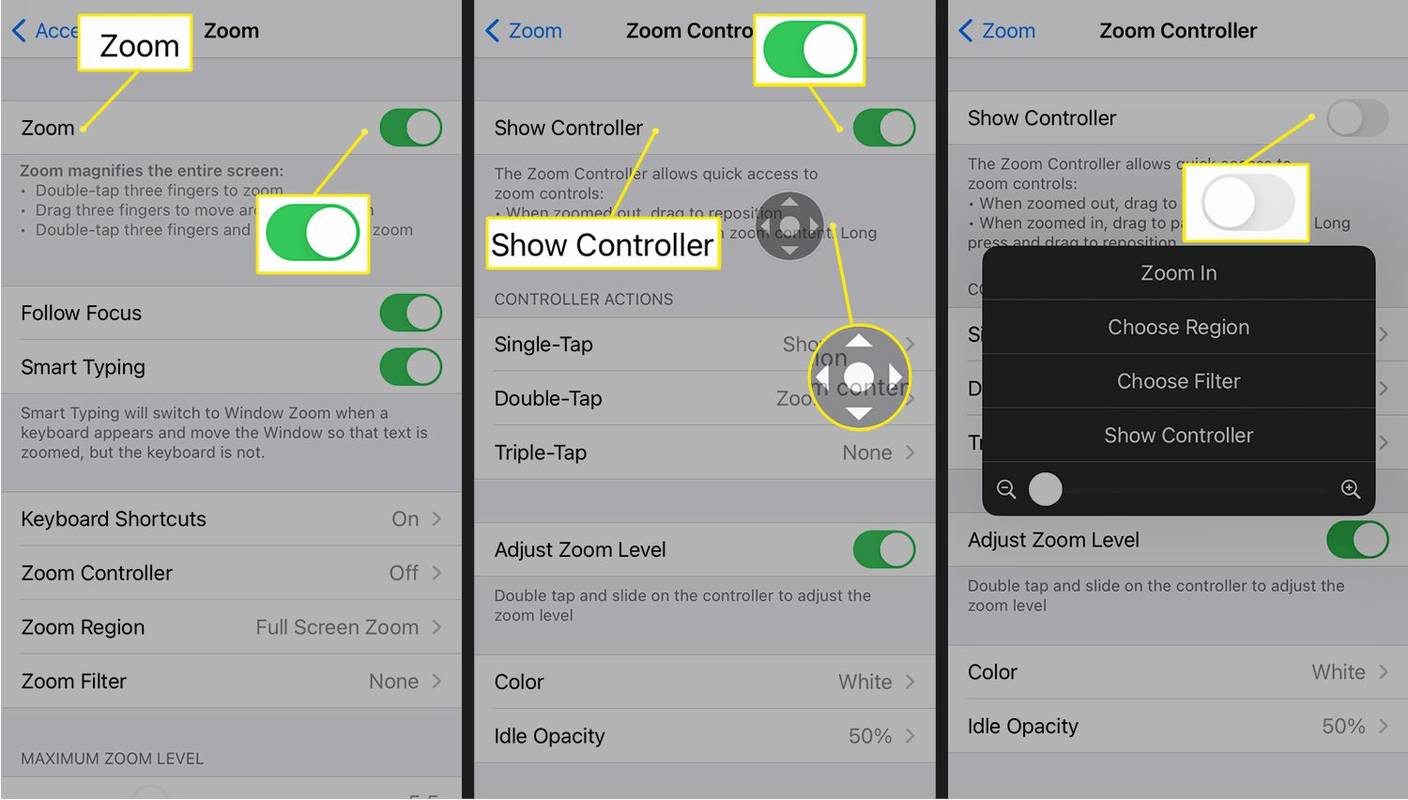Co vědět
- Na počítači Mac přejděte na Systémové preference > Přístupnost > Zvětšení .
- Zaškrtněte políčko vedle Pro přiblížení použijte klávesové zkratky nebo Pro přiblížení použijte posunovací gesto s modifikačními klávesami .
- Vybrat Pokročilý pro nastavení rozsahu zvětšení, změnu velikosti kurzoru myši a další nastavení.
Tento článek vysvětluje, jak povolit funkci Zoom na Macu a jak používat její pokročilé funkce. Obsahuje také informace o tom, jak používat Zoom na zařízeních iOS. Tento článek se týká počítačů Mac s macOS Big Sur (11.0), macOS Catalina (10.15) nebo macOS Mojave (10.14) a iOS zařízení fungujících na iOS 14, iOS 13 nebo iOS 12.
Jak zkontroluji, jaké mám RAM
Jak aktivovat nastavení zoomu na Macu
Zoom je nástroj pro usnadnění přístupu ke zvětšení obrazovky dostupný ve všech produktech macOS a iOS. Na zařízeních Mac dokáže Zoom zvětšit obsah na obrazovce (včetně textu, grafiky a videa) až 40krát oproti původní velikosti. Chcete-li aktivovat a upravit základní nastavení zoomu v systému macOS, postupujte podle těchto kroků.
-
Navigovat do Systémové preference > Přístupnost .
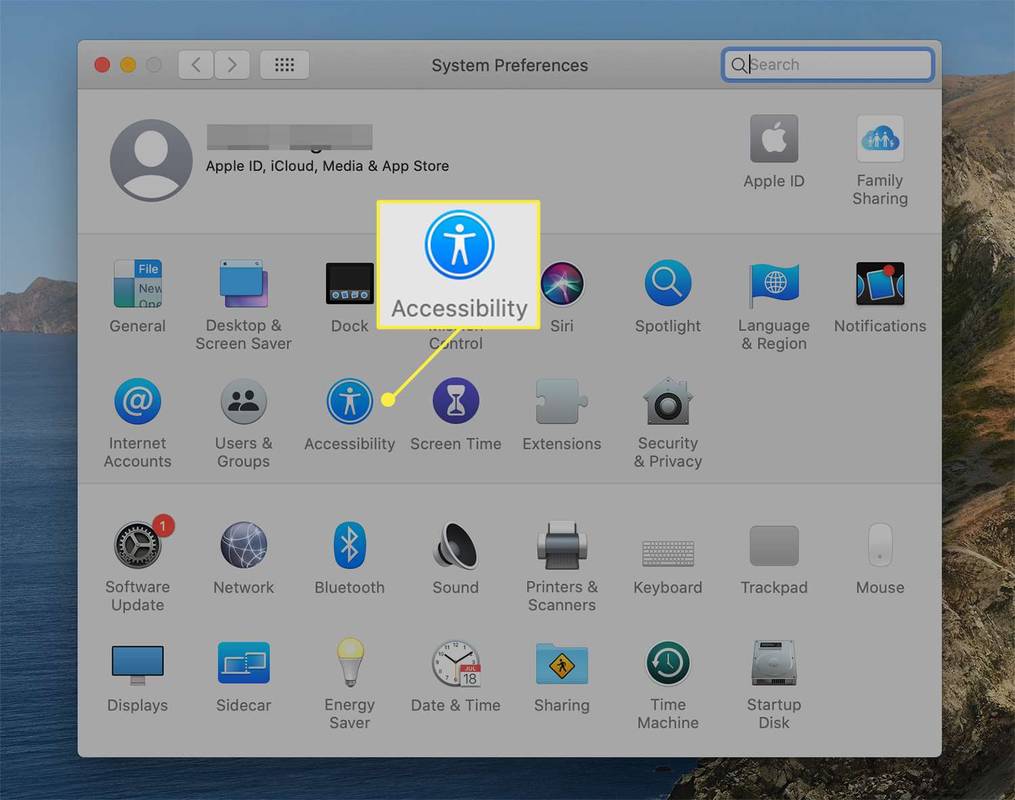
OTEVŘENO Systémové preference z Jablko nabídce v levém horním rohu nebo vyhledáním v Spotlight aplikace.
-
Vybrat Zvětšení pod Vidění v levém menu.
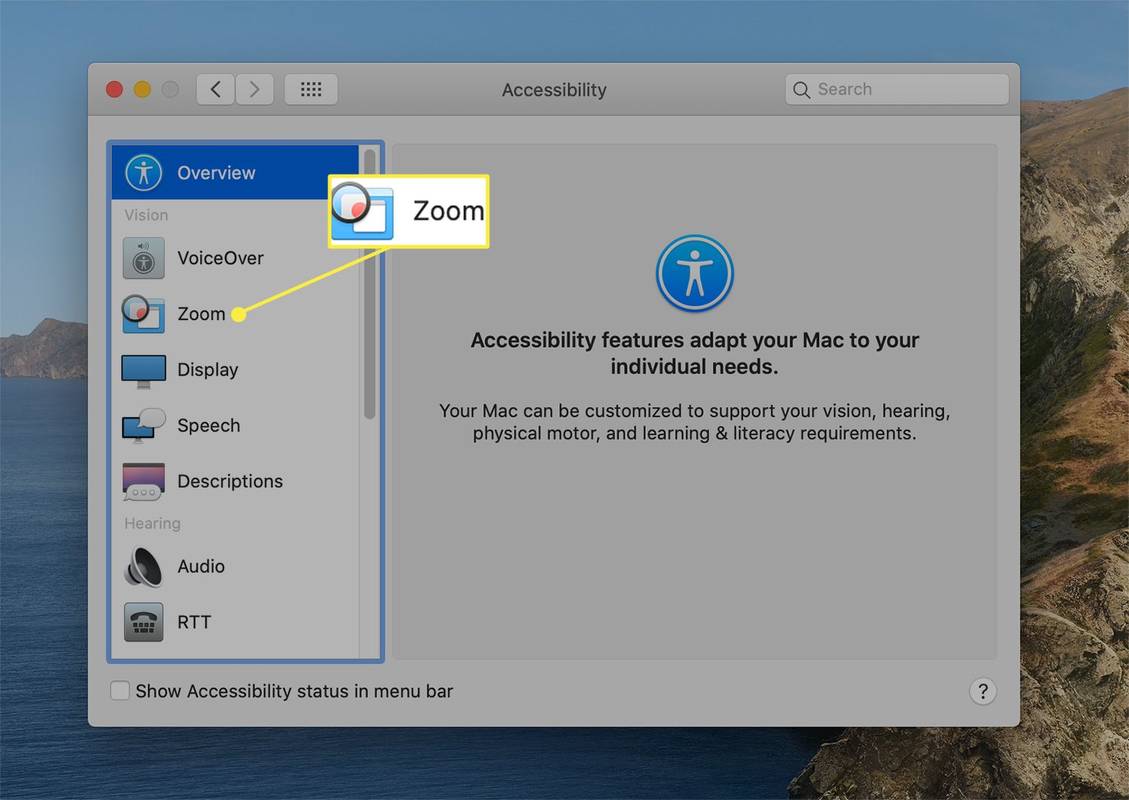
-
Vybrat Pro přiblížení použijte klávesové zkratky používat pouze klávesnici. Vybrat Pro přiblížení použijte posunovací gesto s modifikačními klávesami k použití klávesnice v kombinaci s myší nebo trackpadem k přiblížení a oddálení.
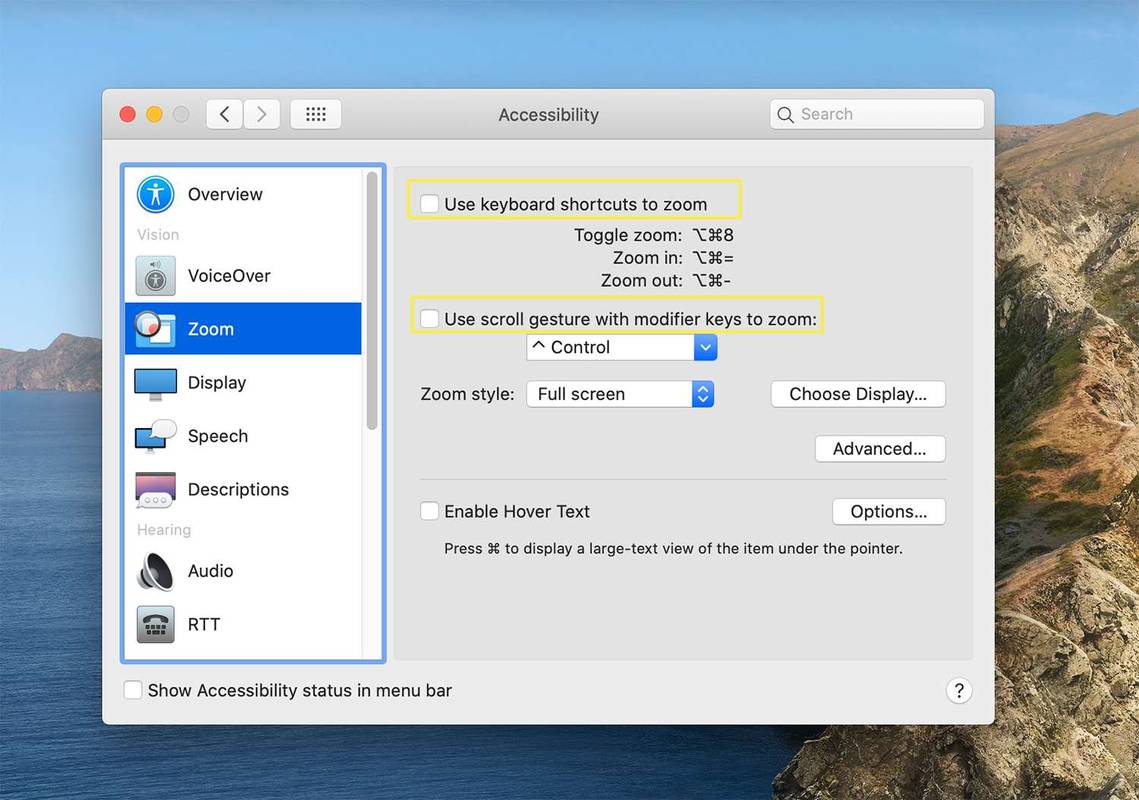
Chcete-li upravit klávesové zkratky Lupa nebo povolit gesta trackpadu, vyberte Pokročilý > Řízení .
Jak používat pokročilé nastavení zoomu v systému macOS
Z Přístupnost > Vidění > Zvětšení , použijte Pokročilý pro změnu vzhledu přiblížených obrázků, procenta přiblížení a dalších specifických nastavení.
Změňte nastavení obrazu obrazovky
z Vzhled zaškrtněte políčko vedle jednoho ze tří způsobů, jak se bude obraz objektivu se zoomem pohybovat při přiblížení:
- Vybrat Průběžně s ukazatelem aby obraz zoom objektivu těsně sledoval kurzor myši.
- Vybrat Pouze když ukazatel dosáhne okraje aby obraz zoom objektivu sledoval kurzor myši a pohyboval se pouze tehdy, když dosáhne okraje obrazu objektivu.
- Vybrat Ukazatel je tedy ve středu nebo blízko středu zvětšeného obrázku aby se obraz zoomového objektivu pohyboval s kurzorem, ale ne tak pevně jako u první možnosti.

Nastavte rozsah zvětšení
Nastavte rozsah zvětšení, abyste zabránili příliš velkému nebo příliš malému zobrazení při přiblížení nebo oddálení. z Řízení pomocí dvou posuvných měřítek vyberte minimální a maximální rozsah přiblížení.

Změňte velikost kurzoru myši
Zvětšete velikost kurzoru myši, abyste jej lépe viděli, když používáte Zoom. Z Systémové preference > Přístupnost , vyberte Zobrazit > Velikost kurzoru . Pomocí posuvníku upravte velikost kurzoru. Jakákoli velikost, kterou zvolíte, zůstane zachována i po odhlášení, restartu nebo vypnutí zařízení.

Jak používat Zoom na iOS
Zoom lze použít i na iOS zařízeních, i když rozsah zvětšení je menší. Může se zvětšit až 15krát. Všechna standardní gesta iOS – klepnutí, švihnutí, stažení a otočení – stále fungují, i když je zapnutý režim Lupa.
Na svém iOS zařízení můžete současně používat Zoom a čtečku obrazovky VoiceOver, ale mějte na paměti, že dotyková gesta mohou rušit gesta Zoom.
-
Na zařízení iOS vyberte Nastavení > Přístupnost > Zvětšení . Přepnutím tlačítka Zoom doprava jej aktivujete.
-
Chcete-li zobrazení přiblížit, dvakrát klepněte třemi prsty. Další přiblížení dvojitým klepnutím a následným přetažením tří prstů nahoru nebo dolů. Pohybujte se po obrazovce tažením tří prstů. Chcete-li posouvat obraz zoomu rychleji, místo tažení třemi prsty švihněte.
Chcete-li mít přehled o psaní, vyberte Sledujte Focus . Toto nastavení zachová při psaní obraz zoom objektivu vedle textového kurzoru.
-
Chcete-li k úpravám použít vizuální ovladač, vyberte Ovladač zoomu > Zobrazit ovladač pro použití nabídky Zoom na obrazovce.
Místo neustálého ukazování ovladače použijte dvojité klepnutí třemi prsty a vyvolejte ovladač za chodu z nabídky Lupa. Pomocí dalších možností můžete přiblížit, změnit oblast přiblížení nebo přidat filtr.